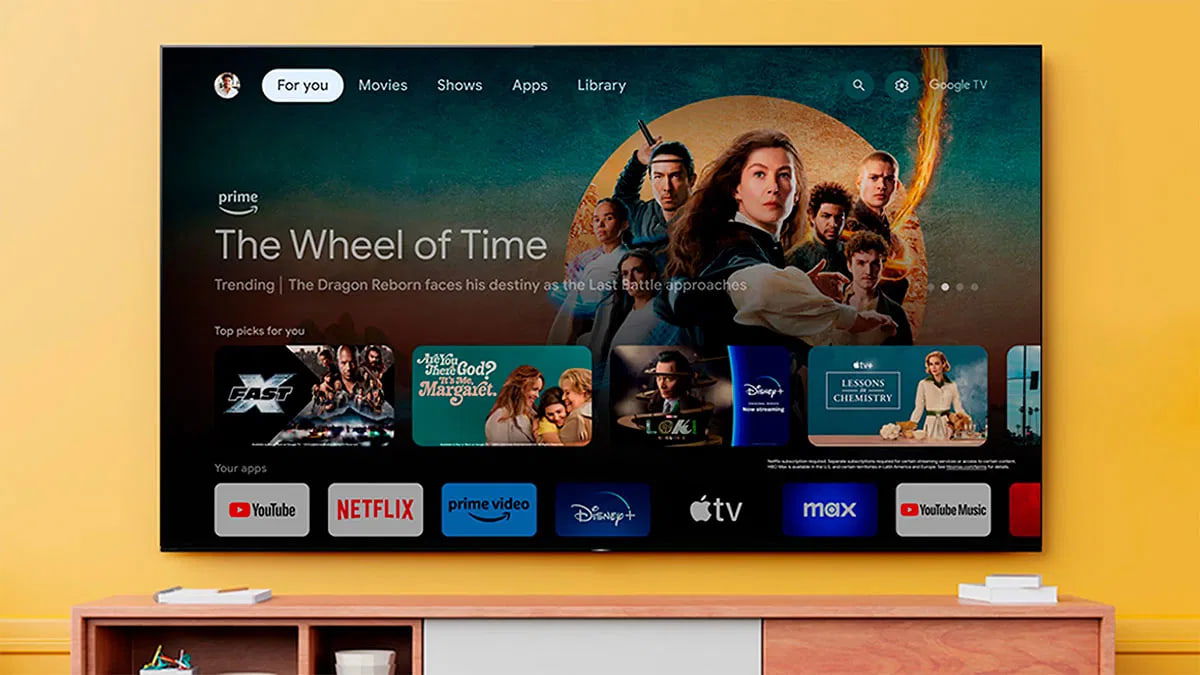Hay algo que nos pasa a todos (y si dices que no, mientes): un día estás tan tranquilo viendo tu serie favorita y de repente… La app de turno se cuelga, da error o directamente no abre. Y claro, ahí estamos todos, reiniciando el router, apagando la tele, desenchufándola cinco segundos (como si fuera un conjuro mágico) y nada. ¿La razón? Muchas veces es tan simple como que la app necesita actualizarse.
Pero claro, actualizar una app en un móvil es pan comido, ¿pero en una tele con Google TV? Bueno, no es complicado, pero sí es fácil que se nos pase o no sepamos exactamente dónde tocar. Y si eres de los que se agobia con tanto menú, tranquilo: aquí te lo vamos a contar como si se lo explicaras a tu cuñado en la cena de Nochebuena.
Así que ponte cómodo, pilla el mando a distancia y prepárate, porque te vamos a enseñar cómo actualizar las aplicaciones en tu tele con Google TV paso a paso. Y ya de paso, cómo ponerlo en automático para que no tengas que preocuparte más. ¡Vamos al lío!
Pasos para actualizar tus apps en Google TV
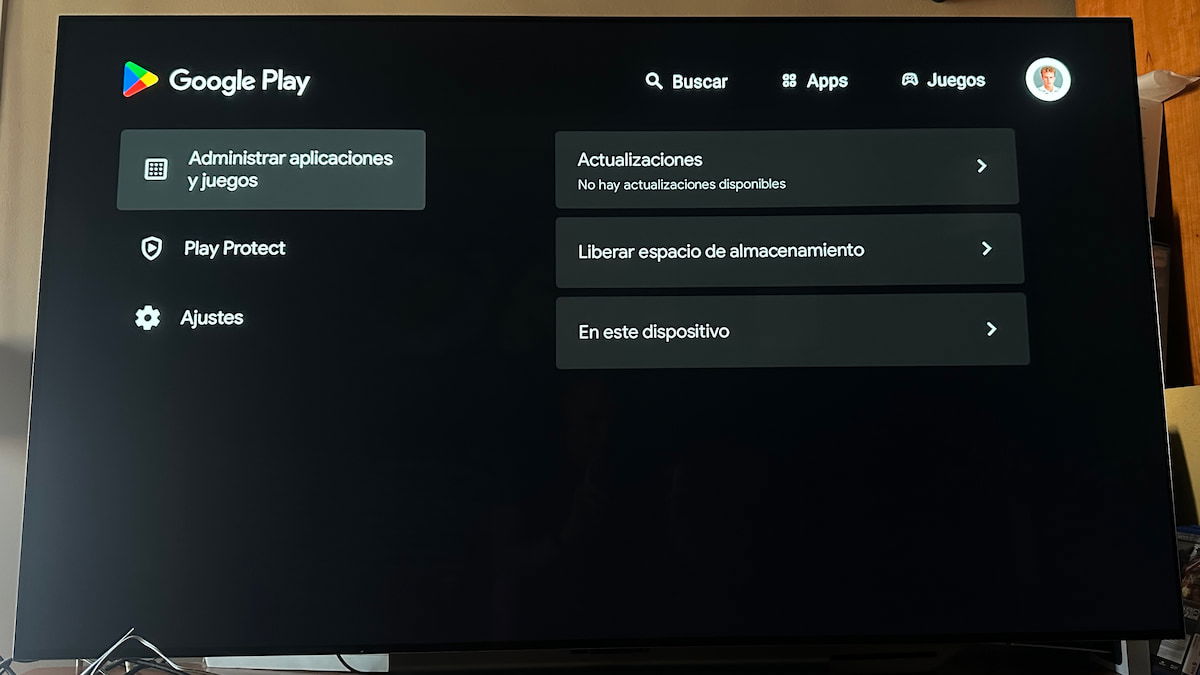
Lo primero que tienes que hacer es ir al menú principal de tu televisor, ese que te sale cuando enciendes la tele o cuando pulsas el botón «Home» en el mando. Ahí verás varias secciones: Inicio, Tienda, Descubrir… y, por supuesto, la sección de “Apps”. Así que muévete con el mando hasta “Apps” y dale OK. Este es el punto de partida para hacer cualquier cosa con las aplicaciones, incluyendo actualizarlas.
Vale, ahora que estás en “Apps”, lo siguiente es encontrar la Google Play Store, que es la tienda de aplicaciones de toda la vida, pero versión tele. Suele estar bastante visible, pero si no la ves, puedes buscarla escribiendo “Play Store” con el teclado en pantalla o usando el botón del micrófono y diciéndolo en voz alta. Cuando la veas, entra como si fueras a descargar una nueva app, pero tranquilo, que de momento no vamos a instalar nada.
Una vez dentro de la Google Play Store, fíjate bien: en la parte superior derecha de la pantalla te aparece una foto o icono redondo, que es tu perfil de Google. Muévete con el mando hasta ese icono y haz clic. Esto te abrirá un pequeño menú con varias opciones que probablemente nunca has tocado, pero que ahora nos van a venir de perlas.
De todas las opciones que te aparecen al pulsar sobre tu perfil, hay una que es clave: “Administrar aplicaciones y juegos”. Así que ya sabes, baja hasta esa opción y entra sin miedo. Aquí verás varias secciones, pero la que nos interesa es la de “Actualizaciones”. Si hay alguna app que tenga una versión nueva, te aparecerá en esa lista. Actualiza las apps manualmente (si hay disponibles).
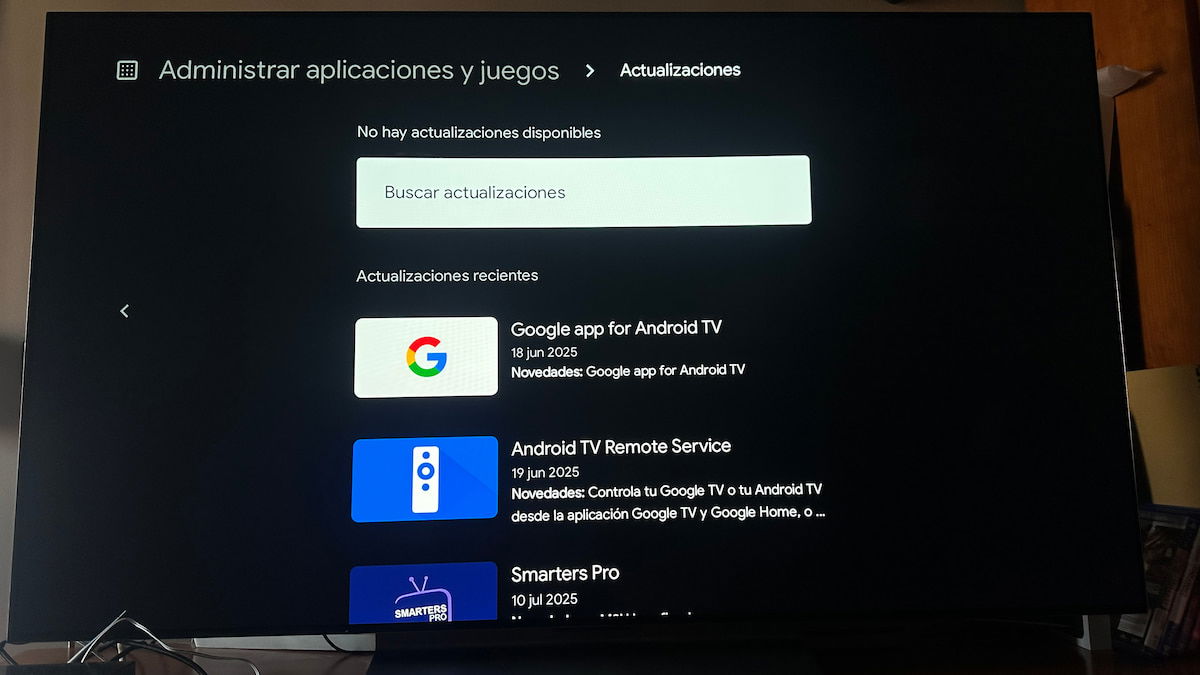
En esta pantalla puedes ver las apps que necesitan actualizarse. Y ahora tienes dos opciones:
- Puedes darle a “Actualizar todo” y te olvidas del tema (lo cual es lo más recomendable).
- O bien puedes actualizar solo algunas apps concretas, una a una, si por lo que sea no quieres que se actualicen todas.
¿Y si no te aparece nada? Entonces puede que ya esté todo al día, pero por si acaso, en el menú y verás una opción para “Buscar actualizaciones”. Haz clic ahí y la tele hará un escaneo rápido por si hay alguna actualización que no había detectado.
Activa las actualizaciones automáticas (para olvidarte del tema)
Vale, si has llegado hasta aquí, ya has actualizado todo lo que hacía falta. Pero lo ideal es no tener que estar haciendo esto cada dos por tres, ¿verdad? Pues aquí va el truco final: vamos a dejarlo todo en automático.
Vuelve atrás al menú donde estaba tu perfil (ese icono con tu foto arriba a la derecha), y esta vez, en lugar de “Administrar aplicaciones y juegos”, selecciona “Ajustes”.
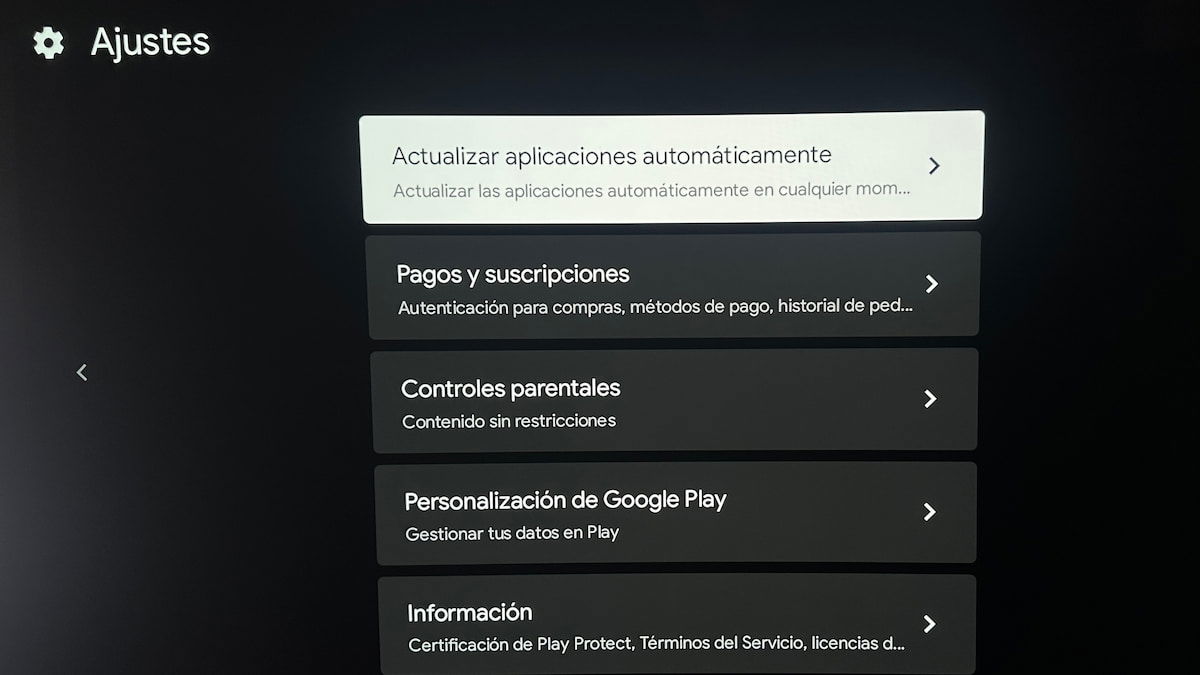
Una vez dentro de “Ajustes”, verás varias opciones, pero tú tienes que ir a la que dice “Actualizar aplicaciones automáticamente”. Al seleccionarla, te dará tres opciones:
- No actualizar apps automáticamente (ni se te ocurra elegir esta).
- Solo actualizar con Wi-Fi.
- Actualizar aplicaciones automáticamente en cualquier momento.
Elige esta última. Sí, aunque uses datos móviles, porque estamos en una tele conectada a Wi-Fi la mayoría del tiempo, y así te aseguras de que las apps siempre estén al día sin que tengas que hacer nada más.
Y listo, ya estás al día
Como ves, actualizar las aplicaciones en tu tele con Google TV no es complicado, pero hay que saber dónde buscar. Una vez sabes el camino —Apps → Play Store → Tu perfil → Administrar aplicaciones y juegos— ya lo tienes chupado.
Y si encima activas las actualizaciones automáticas, pues más cómodo imposible. Te olvidas del tema y la próxima vez que entres a Netflix o Disney+, todo funcionará a la perfección si no pasa nada raro.
Así que ya sabes: actualizar tus apps es una forma sencilla de evitar fallos, errores raros o que directamente no puedas ver ese capítulo que tanto esperas. Y oye, si de paso mejoras el rendimiento general de la tele, pues mejor que mejor.